Cách soạn văn bản bằng giọng nói trên Macbook cho người mới
Mục lục
- 1 Vì sao nên sử dụng tính năng soạn văn bản bằng giọng nói trên Macbook?
- 2 Điều kiện cần thiết để soạn văn bản bằng giọng nói trên Macbook
- 3 Các bước kích hoạt tính năng soạn văn bản bằng giọng nói trên Macbook
- 4 Hướng dẫn chi tiết cách soạn văn bản bằng giọng nói trên Macbook
- 5 Mẹo giúp soạn văn bản bằng giọng nói trên Macbook chính xác hơn
Trong thời đại số hóa hiện nay, khả năng tận dụng công nghệ để tăng hiệu suất làm việc là yếu tố rất quan trọng. Một trong những tính năng được người dùng Macbook đánh giá cao chính là soạn văn bản bằng giọng nói trên Macbook. Không chỉ giúp tiết kiệm thời gian, phương pháp này còn hỗ trợ những ai không quen gõ phím nhanh chóng tạo tài liệu chuyên nghiệp. Hãy cùng Macvn tìm hiểu cách thiết lập và sử dụng tính năng cực kỳ hữu ích này!
Vì sao nên sử dụng tính năng soạn văn bản bằng giọng nói trên Macbook?
Trước khi đi vào chi tiết cách soạn văn bản bằng giọng nói trên Macbook, bạn nên hiểu rõ những lợi ích mà tính năng này mang lại.
– Tiết kiệm thời gian: Tốc độ nói trung bình nhanh gấp 3 lần tốc độ gõ máy, giúp hoàn thành tài liệu trong thời gian ngắn hơn.
– Hạn chế mỏi cổ tay: Đặc biệt hữu ích với những người làm việc nhiều giờ liền hoặc bị hội chứng ống cổ tay.
– Gia tăng độ linh hoạt: Có thể ghi chú nhanh mọi ý tưởng nảy ra trong đầu mà không mất công tìm bàn phím.
– Hỗ trợ người dùng đặc biệt: Người mới sử dụng máy tính hoặc người gặp khó khăn trong vận động có thể soạn thảo dễ dàng hơn.
Với những lợi ích trên, soạn văn bản bằng giọng nói trên Macbook là lựa chọn tối ưu cho mọi đối tượng người dùng.

Điều kiện cần thiết để soạn văn bản bằng giọng nói trên Macbook
Trước khi bắt đầu, hãy chắc chắn rằng thiết bị của bạn đã sẵn sàng để thực hiện soạn văn bản bằng giọng nói trên Macbook.
– Macbook chạy macOS Monterey trở lên: Phiên bản hệ điều hành càng mới, độ chính xác nhận diện giọng nói càng cao.
– Microphone hoạt động tốt: Bạn có thể dùng micro tích hợp của Macbook hoặc micro ngoài để tăng chất lượng thu âm.
– Kết nối internet ổn định: Một số tính năng Dictation nâng cao yêu cầu internet để xử lý dữ liệu giọng nói.
– Không gian yên tĩnh: Giúp phần mềm dễ dàng nhận diện và chuyển đổi giọng nói thành văn bản chính xác.
Chuẩn bị kỹ những yếu tố trên sẽ đảm bảo quá trình soạn văn bản bằng giọng nói trên Macbook diễn ra mượt mà, hiệu quả.
Các bước kích hoạt tính năng soạn văn bản bằng giọng nói trên Macbook
Nếu bạn lần đầu sử dụng tính năng này, đừng lo! Các bước thiết lập soạn văn bản bằng giọng nói trên Macbook rất đơn giản:
Bước 1: Vào System Settings (Cài đặt hệ thống).

Bước 2: Chọn Keyboard (Bàn phím) → Tìm mục Dictation (Nhập bằng giọng nói).
Bước 3: Bật chế độ Dictation.
Bước 4: Chọn ngôn ngữ bạn muốn sử dụng (ví dụ: tiếng Việt hoặc tiếng Anh).
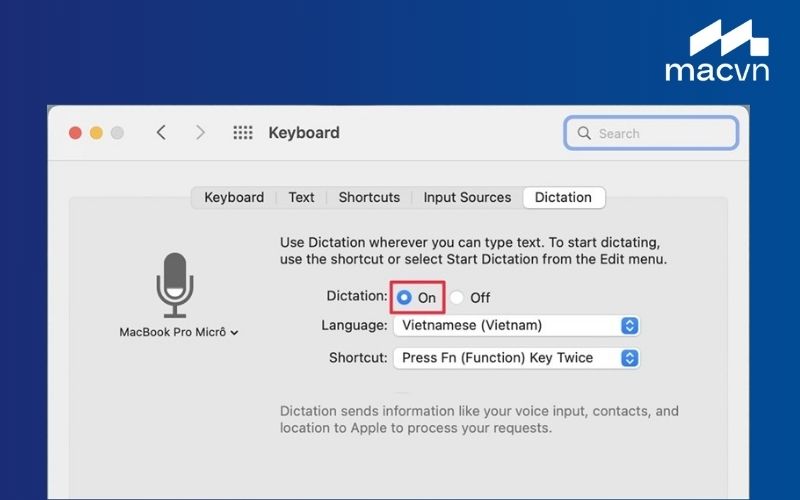
Bước 5: Xác nhận tải thêm gói dữ liệu hỗ trợ nếu được yêu cầu.
Chỉ cần vài thao tác đơn giản, bạn đã sẵn sàng khám phá soạn văn bản bằng giọng nói trên Macbook.

Hướng dẫn chi tiết cách soạn văn bản bằng giọng nói trên Macbook
Sau khi kích hoạt Dictation, bạn có thể bắt đầu soạn văn bản bằng giọng nói trên Macbook theo cách cực kỳ đơn giản:
– Mở ứng dụng cần nhập văn bản như Pages, Word, Notes, Email…
– Đặt con trỏ chuột vào ô nhập liệu.
– Nhấn phím tắt Dictation (phím Fn hoặc phím Globe).
– Bắt đầu nói rõ ràng, chậm rãi để Macbook nhận diện chính xác.
– Ngưng lại bằng cách nhấn lại phím Dictation hoặc click chuột.
Lưu ý: Bạn có thể nói “chấm”, “phẩy”, “xuống dòng” để Macbook tự động thêm dấu câu hoặc lệnh định dạng vào văn bản.
Khi đã quen, bạn sẽ thấy việc soạn văn bản bằng giọng nói trên Macbook mượt mà và nhanh chóng hơn rất nhiều so với gõ tay thông thường.
Mẹo giúp soạn văn bản bằng giọng nói trên Macbook chính xác hơn
Để tối ưu hiệu quả soạn văn bản bằng giọng nói trên Macbook, đừng bỏ qua những mẹo nhỏ sau:
– Phát âm rõ ràng, tự nhiên.
– Giữ khoảng cách hợp lý giữa miệng và micro.
– Tránh các tiếng ồn nền lớn như nhạc, tiếng máy lạnh, nói chuyện xung quanh.
– Chia câu thành các đoạn ngắn thay vì nói quá dài.
– Kiểm tra lại văn bản sau khi soạn để chỉnh sửa những lỗi nhỏ.
– Thường xuyên luyện tập để Dictation làm quen với giọng nói và khẩu hình của bạn.
Chỉ sau một thời gian ngắn làm quen, bạn sẽ thành thạo soạn văn bản bằng giọng nói trên Macbook như một chuyên gia thực thụ.
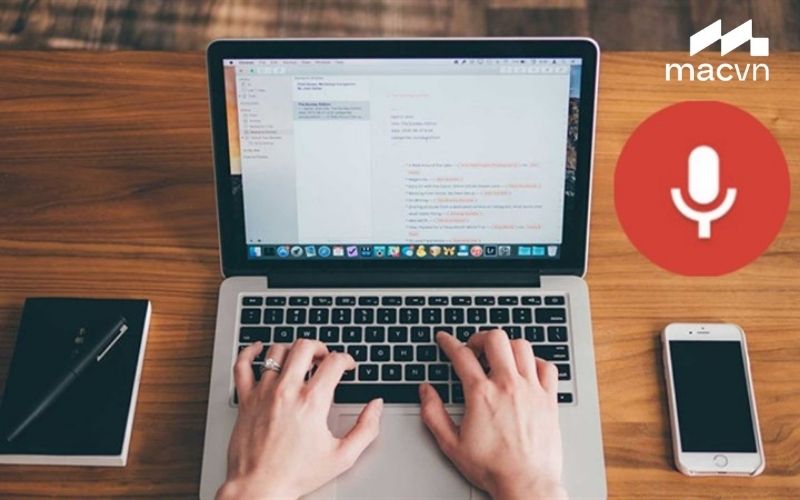
Soạn văn bản bằng giọng nói trên Macbook là một kỹ năng đơn giản nhưng cực kỳ hữu ích, giúp bạn tiết kiệm thời gian, giảm áp lực lên đôi tay và nâng cao hiệu suất công việc. Dù bạn mới bắt đầu hay đã quen dùng Mac lâu năm, việc tận dụng tính năng này chắc chắn sẽ khiến trải nghiệm làm việc trên Macbook của bạn trở nên thú vị và hiệu quả hơn.
Nếu bạn đang tìm kiếm một chiếc Macbook chính hãng, giá tốt để trải nghiệm Dictation và các tính năng ưu việt khác, hãy ghé Macvn – địa chỉ uy tín đồng hành cùng tín đồ Apple trên toàn quốc!
















